windows系统如何配置本机PHP网站环境 windows系统配置本机PHP网站环境的方法
时间:2017-07-04 来源:互联网 浏览量:
今天给大家带来windows系统如何配置本机PHP网站环境,windows系统配置本机PHP网站环境的方法,让您轻松解决问题。
有时候我们从网上下载了一些PHP的网站模版,我们想要在自己电脑进行网站制作的学习,那么这时候我们首先需要在自己电脑搭建PHP网站环境,现在可以本机搭建PHP网站环境的方法也是非常多的,但很多新手朋友学习的时候,难度较大,那么我们怎么简单的搭建自己电脑的PHP网站环境呢?这里小编介绍下小编使用的方法,提供给大家参考。具体方法如下:
1大家可以现在百度软件中心下载我们需要的软件到电脑,然后解压到自己电脑,提醒大家将文件解压到电脑的磁盘根目录。还要说一句,目前小编介绍的方法适用于32位的WIN7或者WIN8等系统搭建PHP网站环境,64位系统可以选其它方法。
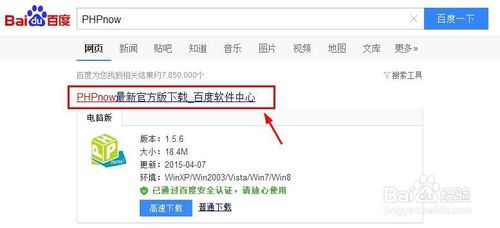 2
2我们解压文件后的文件夹效果如图所示,放在磁盘根目录下。
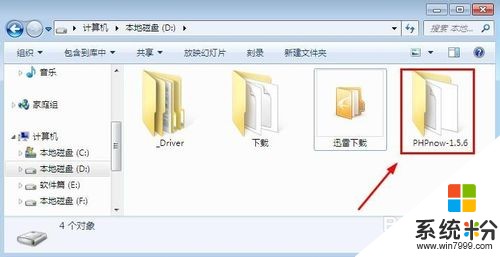 3
3这时候我们打开文件夹,然后找到这里的SETUP命令,点击运行。
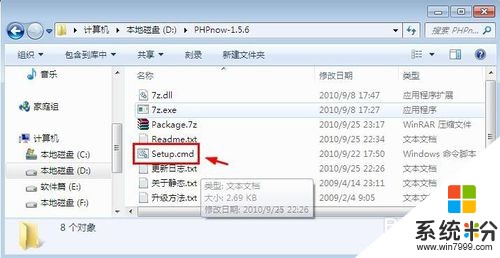 4
4这里我们根据提示信息,选择要安装apache以及MYSQL版本输入数字回车。

 5
5中间非常简单,大家根据提示信息,输入有关命令比如输入Y表示同意安装。
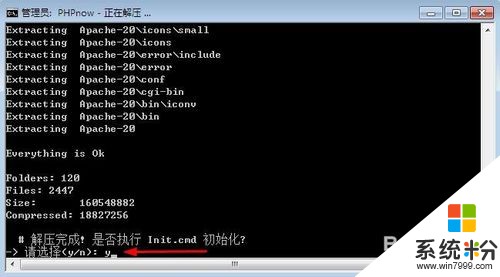 6
6比较关键的就是这一个步骤了,因为现在很多PHP模版都需要数据库支持,这里要输入MYSQL数据库的密码,用户名默认是ROOT,大家以后安装PHP网站模版的时候,需要连接MYSQL数据库,所以大家要设置好这个密码。
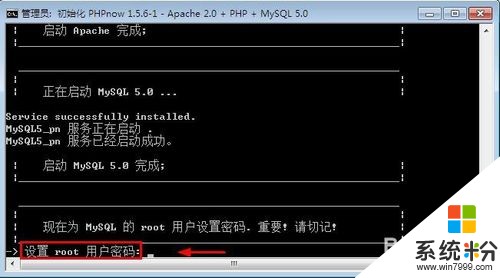 7
7安装完成以后,会自动打开安装成功的界面,当然我们也可以浏览器中直接输入本机地址127.0.0.1,来查看PHP环境配置的成功情况,如图所示
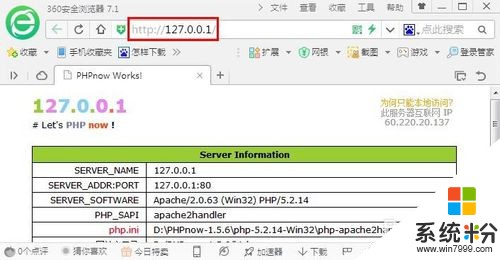 8
8以后如果想要安装大家下载的PHP模版的时候,将下载模版粘贴到HTDOCS文件夹中,然后安装你的模版即可。
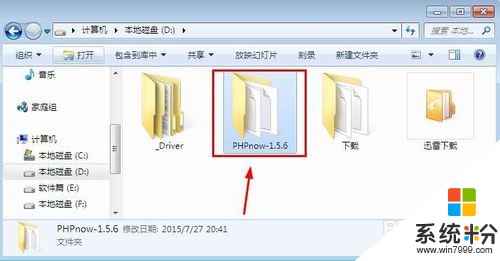
以上就是windows系统如何配置本机PHP网站环境,windows系统配置本机PHP网站环境的方法教程,希望本文中能帮您解决问题。
我要分享:
相关教程
- ·计算机环境变量配置方法 怎样配置计算机环境变量
- ·Ubuntu系统配置Ruby On Rails开发环境的方法
- ·Windows下安装iPhone开发环境xcode的方法。Windows下如何安装iPhone开发环境xcode?
- ·怎样查看电脑是否满足游戏最低配置和运行环境 查看电脑是否满足游戏最低配置和运行环境的方法
- ·win7:java环境变量配置(简单易操作)—小小阳
- ·如何搭建Tomcat环境|搭建Tomcat环境的方法
- ·戴尔笔记本怎么设置启动项 Dell电脑如何在Bios中设置启动项
- ·xls日期格式修改 Excel表格中日期格式修改教程
- ·苹果13电源键怎么设置关机 苹果13电源键关机步骤
- ·word表格内自动换行 Word文档表格单元格自动换行设置方法
电脑软件热门教程
- 1 电脑系统是装在固态上的吗 怎样确认系统是否使用固态硬盘
- 2 怎样查看康佳电视U盘的文件? 查看康佳电视U盘的文件的方法有哪些?
- 3 两台电脑文件怎么互传 两台电脑互传文件的方法
- 4怎样清洗笔记本电脑屏幕 清洗笔记本电脑屏幕的方法
- 5查询电脑开机已使用时间(命令提示符)的办法 如何查询电脑开机已使用时间(命令提示符)
- 6比邻声音调试如何使用 比邻声音调试的方法有哪些
- 7交换机怎样配置vlan及turnk口 交换机配置vlan及turnk口的方法
- 8Win7开始按钮:沾沾Win8喜气,8+ Xbox下载
- 9电脑小喇叭不见了如何弄出来 电脑小喇叭不见了弄出来的方法有哪些
- 10笔记本开机后设置自动关机的方法【图文】
